Thanh tiến trình trong Google Sheets giúp biểu thị tiến độ công việc chuyên nghiệp hơn, đẹp trang tính hơn so với việc chỉ dùng % để biểu thị. So với cách tạo thanh tiến trình trong Excel thì với Google Sheets cũng rất đơn giản. Dưới đây là hướng dẫn tạo thanh tiến trình trên Google Sheets.
Hướng dẫn tạo thanh tiến trình trên Google Sheets
Bước 1:
Bạn nhập nội dung bảng và tiến độ công việc vào bảng Google Sheets.
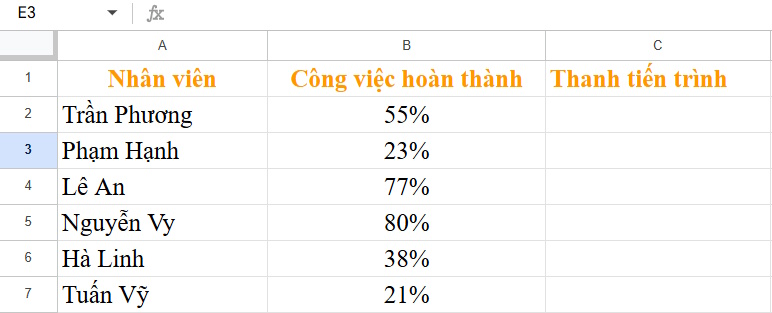
Bước 2:
Tại ô đầu tiên của cột tiến trình bạn nhập công thức dưới đây.
=SPARKLINE(B2; {"charttype"\"bar"; "max"\1; "color1"\"green"}) và nhấn Enter.
Trong trường hợp bạn dùng Google Sheets tiếng Anh thì cần đổi dấu “\” thành dấu “,” là được. Ngay sau đó bạn sẽ thấy thanh tiến trình biểu thị cho % công việc hoàn thiện như dưới đây. Có thể đổi màu xanh sang màu khác tùy thích.
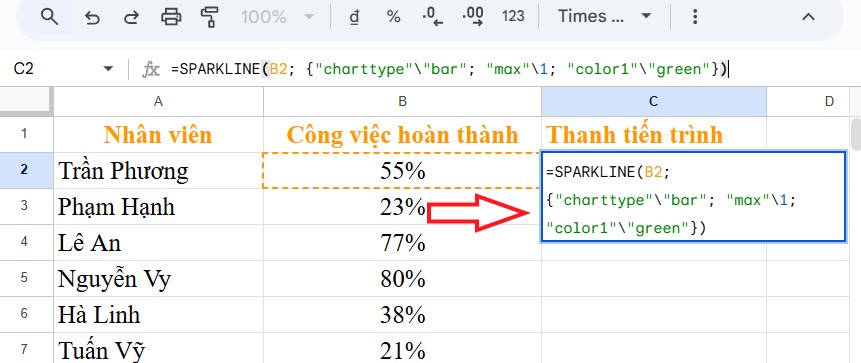
Bước 3:
Bây giờ bạn chỉ cần kéo ô thanh tiến trình xuống ô còn lại là được. Nếu bạn thay đổi % công việc thì thanh tiến trình cũng đổi theo.
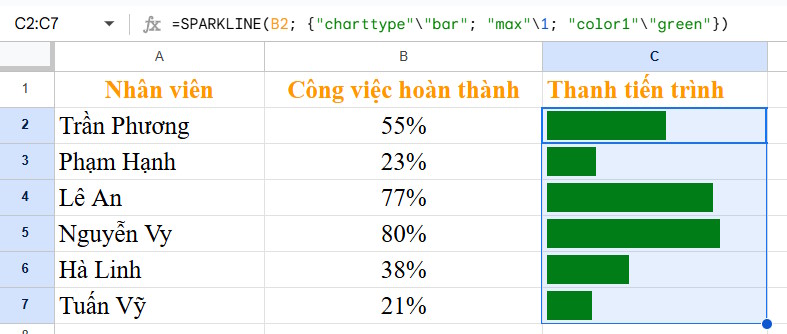
Bước 4:
Bạn có thể sửa đổi thanh tiến trình để hiển thị màu sắc cụ thể dựa trên phần trăm tiến trình.
Chẳng hạn đổi màu nếu % công việc lớn hơn 70 thì thanh tiến trình màu xanh lá, hiển thị thanh tiến trình màu vàng nếu % công việc lớn hơn 50, nếu không thì hiển thị thanh tiến trình màu đỏ.
=SPARKLINE(B2; {"charttype"\"bar"; "max"\1; "min"\0; "color1"\IF(B2>0,7;"green";IF(B2>0,5;"yellow";"red"))})
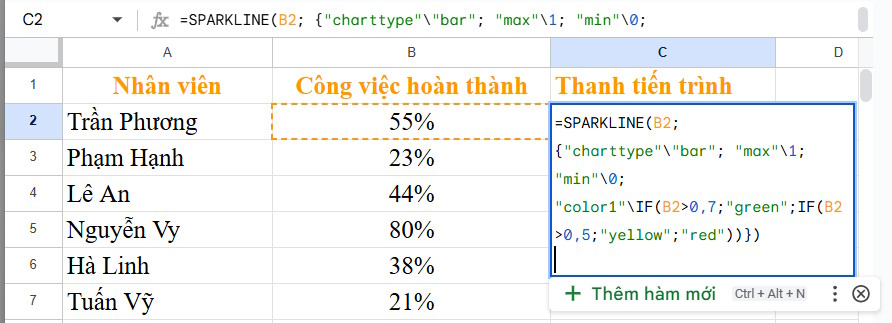
Ngay sau đó bạn sẽ có được màu sắc mới cho thanh tiến trình. Kéo xuống những ô còn lại để hoàn thành bảng.
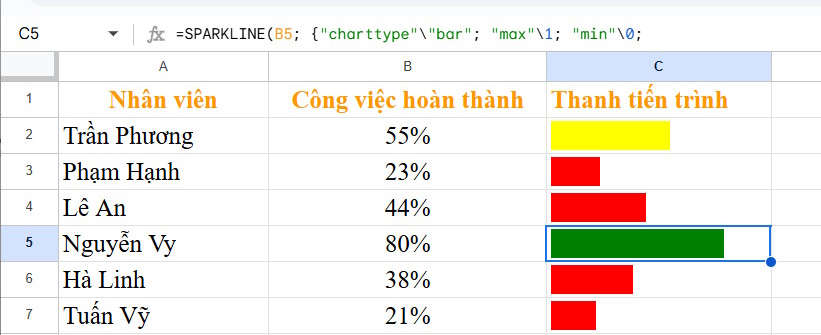
 Công nghệ
Công nghệ  AI
AI  Windows
Windows  iPhone
iPhone  Android
Android  Học IT
Học IT  Download
Download  Tiện ích
Tiện ích  Khoa học
Khoa học  Game
Game  Làng CN
Làng CN  Ứng dụng
Ứng dụng 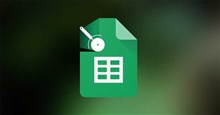


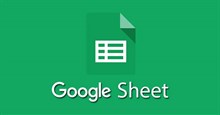
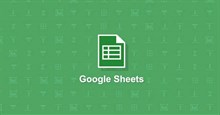














 Linux
Linux  Đồng hồ thông minh
Đồng hồ thông minh  macOS
macOS  Chụp ảnh - Quay phim
Chụp ảnh - Quay phim  Thủ thuật SEO
Thủ thuật SEO  Phần cứng
Phần cứng  Kiến thức cơ bản
Kiến thức cơ bản  Lập trình
Lập trình  Dịch vụ công trực tuyến
Dịch vụ công trực tuyến  Dịch vụ nhà mạng
Dịch vụ nhà mạng  Quiz công nghệ
Quiz công nghệ  Microsoft Word 2016
Microsoft Word 2016  Microsoft Word 2013
Microsoft Word 2013  Microsoft Word 2007
Microsoft Word 2007  Microsoft Excel 2019
Microsoft Excel 2019  Microsoft Excel 2016
Microsoft Excel 2016  Microsoft PowerPoint 2019
Microsoft PowerPoint 2019  Google Sheets
Google Sheets  Học Photoshop
Học Photoshop  Lập trình Scratch
Lập trình Scratch  Bootstrap
Bootstrap  Năng suất
Năng suất  Game - Trò chơi
Game - Trò chơi  Hệ thống
Hệ thống  Thiết kế & Đồ họa
Thiết kế & Đồ họa  Internet
Internet  Bảo mật, Antivirus
Bảo mật, Antivirus  Doanh nghiệp
Doanh nghiệp  Ảnh & Video
Ảnh & Video  Giải trí & Âm nhạc
Giải trí & Âm nhạc  Mạng xã hội
Mạng xã hội  Lập trình
Lập trình  Giáo dục - Học tập
Giáo dục - Học tập  Lối sống
Lối sống  Tài chính & Mua sắm
Tài chính & Mua sắm  AI Trí tuệ nhân tạo
AI Trí tuệ nhân tạo  ChatGPT
ChatGPT  Gemini
Gemini  Điện máy
Điện máy  Tivi
Tivi  Tủ lạnh
Tủ lạnh  Điều hòa
Điều hòa  Máy giặt
Máy giặt  Cuộc sống
Cuộc sống  TOP
TOP  Kỹ năng
Kỹ năng  Món ngon mỗi ngày
Món ngon mỗi ngày  Nuôi dạy con
Nuôi dạy con  Mẹo vặt
Mẹo vặt  Phim ảnh, Truyện
Phim ảnh, Truyện  Làm đẹp
Làm đẹp  DIY - Handmade
DIY - Handmade  Du lịch
Du lịch  Quà tặng
Quà tặng  Giải trí
Giải trí  Là gì?
Là gì?  Nhà đẹp
Nhà đẹp  Giáng sinh - Noel
Giáng sinh - Noel  Hướng dẫn
Hướng dẫn  Ô tô, Xe máy
Ô tô, Xe máy  Tấn công mạng
Tấn công mạng  Chuyện công nghệ
Chuyện công nghệ  Công nghệ mới
Công nghệ mới  Trí tuệ Thiên tài
Trí tuệ Thiên tài